
Owen Little
0
1658
71
Les films hollywoodiens sont magnifiques. D'innombrables heures sont passées à s'en assurer. Mais avez-vous déjà voulu apparaître dans un film? Avec Photoshop, recréer l’aspect cinématique d’un film est assez simple. La vidéo ne fonctionnera pas, mais l'image de votre profil Facebook ressemblera à un film.
Quel est le look cinématographique?
Le look cinématographique est ce qui sépare un film hollywoodien de la vidéo que vous avez tournée sur votre smartphone Smartphone Spielberg: comment filmer des vidéos sur votre smartphone Smartphone Spielberg: comment filmer des vidéos sur votre mobile Le meilleur appareil photo sur lequel vous pouvez placer vos mains est celui que vous avez actuellement sur vous, dit le proverbe. Depuis que les fabricants de matériel ont commencé à installer des caméras plus grandes et de meilleure qualité…. La recréer avec précision pour la vidéo nécessite beaucoup de travail à huis clos. Heureusement, aujourd’hui, nous cherchons simplement à reproduire l’effet d’un film afin de ne pas avoir à nous soucier de la vitesse d’obturation, de la cadence de prise de vue ou de l’un de ces choix. 5 cours pour créer de superbes vidéos avec votre appareil photo reflex numérique Vidéos avec votre appareil photo reflex numérique Udemy héberge certains des meilleurs didacticiels vidéo en ligne pour reflex numériques. Commencez avec ces cours abordables si vous souhaitez améliorer vos compétences en matière de tournage de vidéos. .
L'aspect cinématique est généralement associé à trois éléments pertinents pour les images fixes:
- Profondeur de champ relativement faible En savoir plus sur la profondeur de champ: 5 leçons faciles pour améliorer vos photos En savoir plus sur la profondeur de champ: 5 Leçons faciles pour améliorer vos photos Comprendre la profondeur de champ, comment le modifier et quelques-uns des tout ce que vous pouvez faire vous aidera à faire progresser votre photographie au niveau supérieur. .
- Un rapport d'aspect de 2,37: 1.
- Etalonnage de couleur professionnelle.
Alors que les films cinématographiques utilisent rarement une profondeur de champ aussi faible que certaines photographies, ils sont beaucoup moins profonds que les autres types de séquences vidéo. Les objets en arrière-plan d'un plan rapproché apparaîtront normalement flous, mais toujours reconnaissables. Plutôt que d'essayer d'ajouter ce flou dans Photoshop, il est préférable de sélectionner une image avec une profondeur de champ relativement faible. Quelque chose de tourné avec une ouverture entre f / 5,6 et f / 8 fonctionne normalement très bien. J'utilise cette superbe photo de Steven Pisano qui est parfaite:
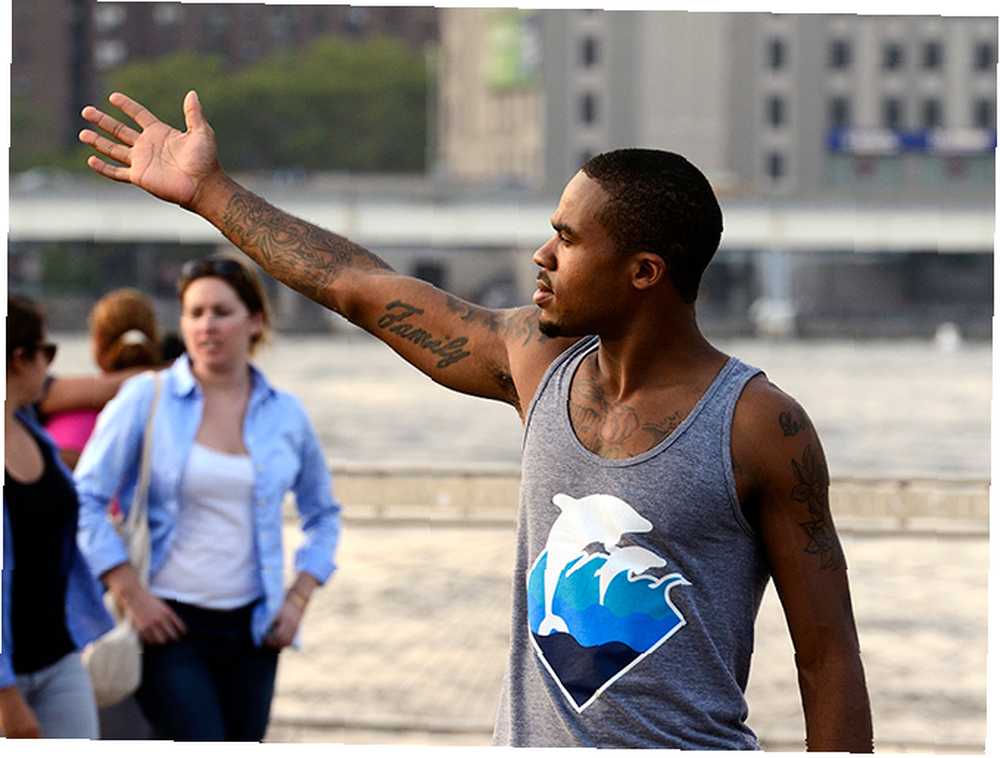
Le format des films est beaucoup plus large que celui d’un téléviseur grand écran ou de photographies. Bien qu'ils utilisent le format 16: 9 ou 3: 2, les vidéos utilisent généralement un format d'image de 2,37: 1. Ceci est facile à recréer dans Photoshop, mais il est important de choisir une photo à suivre et qui aura fière allure si vous êtes recadré à ce ratio.
Enfin, l’étalonnage des couleurs est l’essentiel pour recréer l’aspect cinématique. Les cinéastes utilisent rarement des couleurs réalistes dans leurs scènes. Ils utilisent plutôt des nuances de couleurs différentes pour correspondre à l'émotion que le public ressent..
Une nuance de couleur très populaire en ce moment est d'avoir des ombres bleu sarcelle et des reflets orangés. Vous pouvez en voir un excellent exemple dans le Mad Max: Fury Road remorque ci-dessus.
Maintenant que vous avez une idée de ce que nous allons faire, prenez une image et commençons.
Tri du rapport d'aspect
Ouvrez l'image que vous utilisez dans Photoshop. La première chose que nous allons faire est de corriger les proportions. Plutôt que de recadrer l'image au format 2.37: 1, nous allons le recadrer au format 3: 2, puis ajouter un format Letterboxing noir, comme ce que vous voyez lorsque vous regardez un film sur votre ordinateur..
Sélectionnez l'outil de recadrage (le raccourci clavier est C) et réglez le rapport sur 3: 2. Recadrez votre image en veillant à laisser suffisamment d'espace pour la réduire à 2,37: 1..
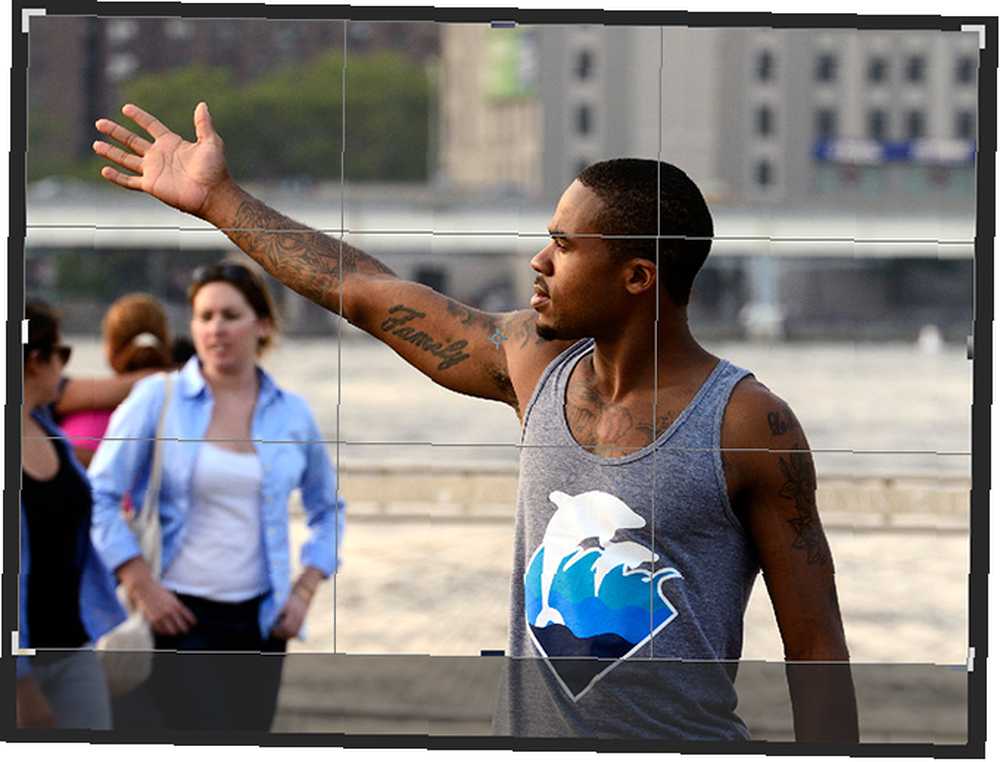
Créer un nouveau calque avec Commande + Maj + N ou Contrôle + Maj + N, saisir l'outil Rectangle de sélection avec le M clé, et mettre sa Style à Ratio fixe et entrez 2,37 pour le Largeur et 1 pour le la taille.
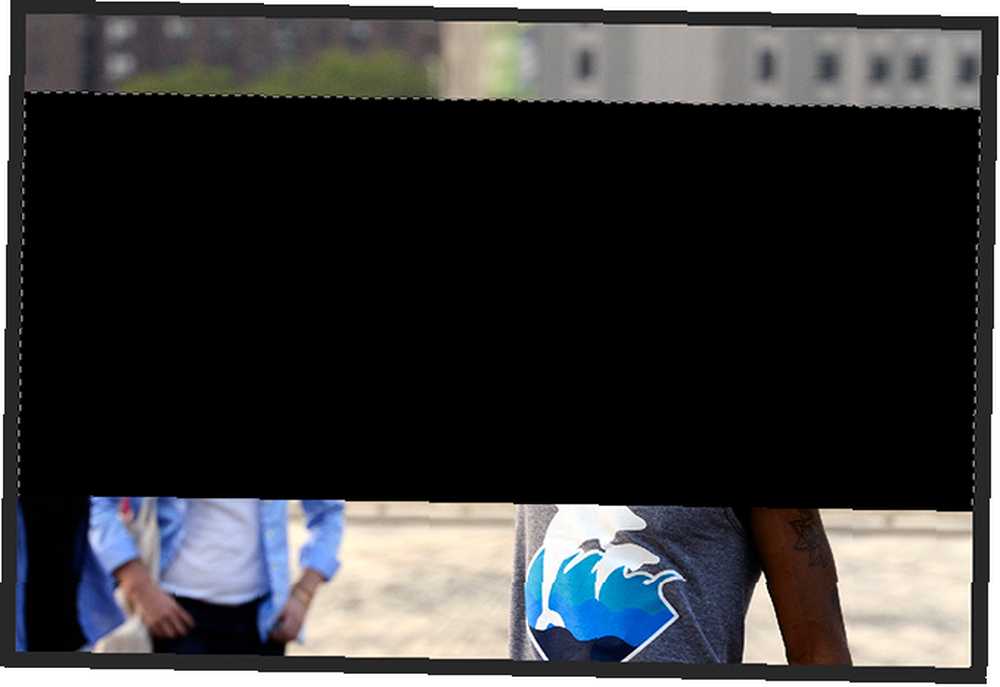
La prochaine séquence d'événements peut sembler un peu déroutante; Il suffit de suivre mes instructions à la lettre. En cas de doute, regardez le screencast pour me voir le faire.
- Utilisez l'outil de sélection pour dessiner une sélection pleine largeur.
- presse ré pour réinitialiser vos échantillons de couleur à leurs valeurs par défaut.
- Utilisation Option + Supprimer ou Contrôle + Supprimer remplir la sélection avec du noir.
- Sélectionnez l'outil de déplacement (raccourci clavier V), presse Commande + A ou Contrôle + A pour tout sélectionner, puis dans la barre de menu, choisissez Aligner les centres verticaux. Ceci positionne la section 2.37: 1 exactement au milieu du document.
- Commande + clic ou Ctrl + Clic sur le calque avec le rectangle noir pour le sélectionner.
- presse Retour arrière ou Effacer enlever le rectangle noir.
- presse Commande + Maj + I ou Contrôle + Maj + I inverser la sélection.
- Enfin, appuyez sur Option + Supprimer ou Alt + Retour arrière pour remplir la sélection avec du noir. L'effet letterbox doit maintenant être configuré.
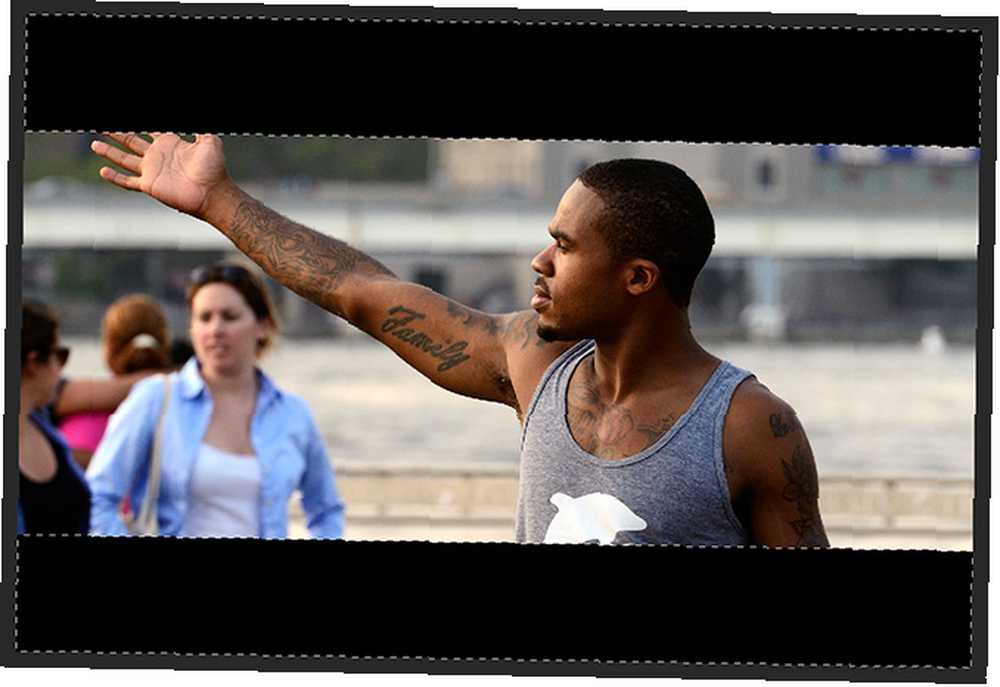
Pour finir, sélectionnez le calque de photo, saisissez l'outil de transformation avec Commande + T ou Contrôle + T, et repositionnez l'image pour qu'elle soit belle dans le cadre grand écran. Faites attention aux règles de la composition Utilisation du nombre d'or en photographie pour une meilleure composition Utilisation du nombre d'or en photographie pour une meilleure composition Vous avez du mal à composer des photos? Voici deux techniques basées sur le nombre d'or qui amélioreront considérablement vos tirs avec peu d'effort de votre part. pendant que tu fais.
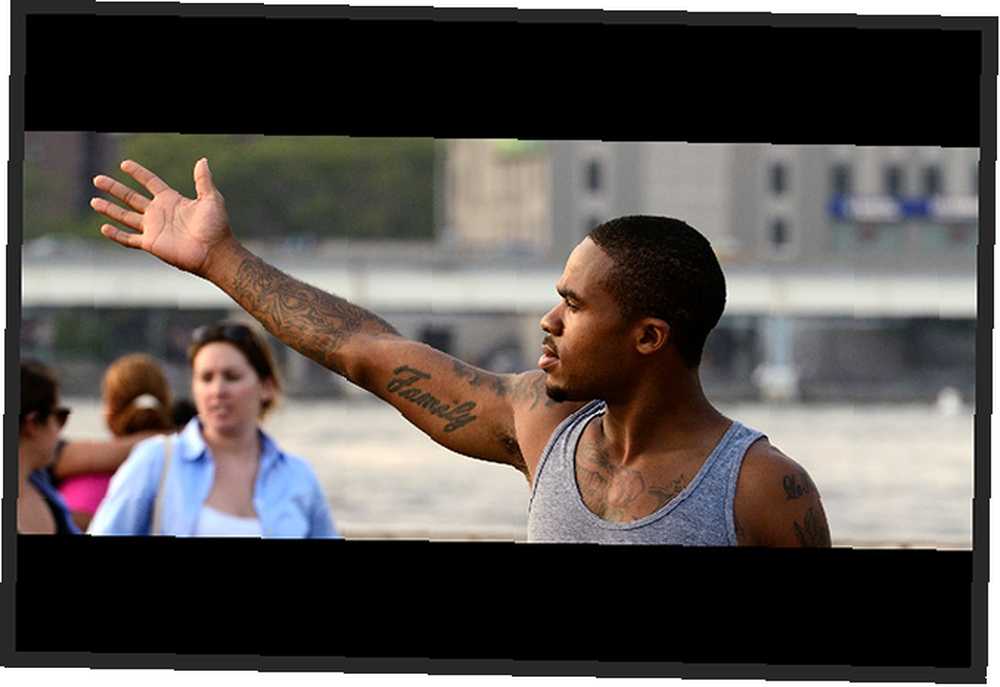
Couleur Gradation de l'image
Maintenant que l'image est recadrée et composée, il est temps de se concentrer sur l'étalonnage des couleurs. Je vais utiliser l'effet sarcelle-orange que j'ai mentionné plus tôt. Vous pouvez utiliser la même technique pour tonifier votre image de la couleur de votre choix..
Sélectionner un Gradient Map calque de réglage. Cela remappe les couleurs de l'image en un dégradé. Par défaut, il est réglé en noir et blanc.
Double-cliquez sur le dégradé pour accéder à l'éditeur de dégradé, puis à nouveau sur la couleur noire pour arrêter une nouvelle couleur sombre pour le dégradé. J'utilise la sarcelle d'hiver ci-dessous.
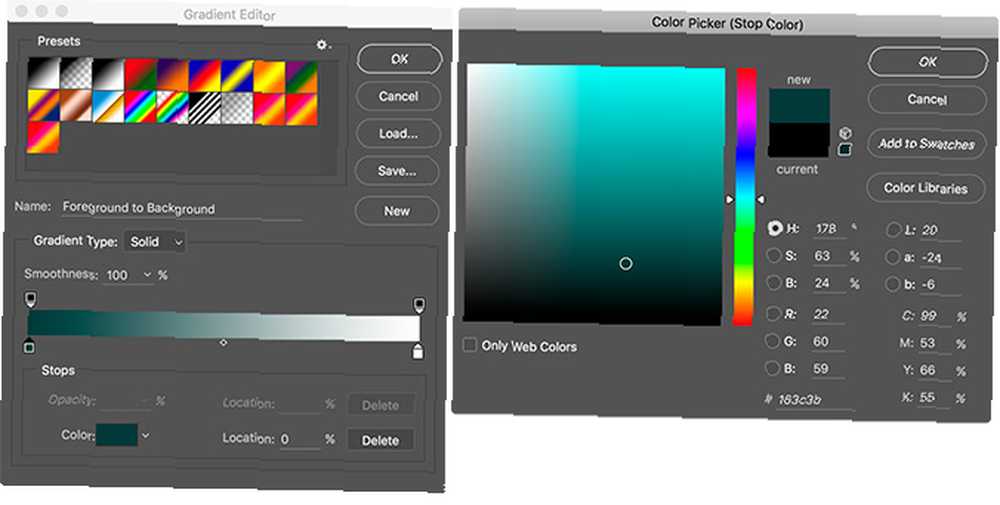
Double-cliquez sur la couleur blanche arrêter et sélectionnez une orange.
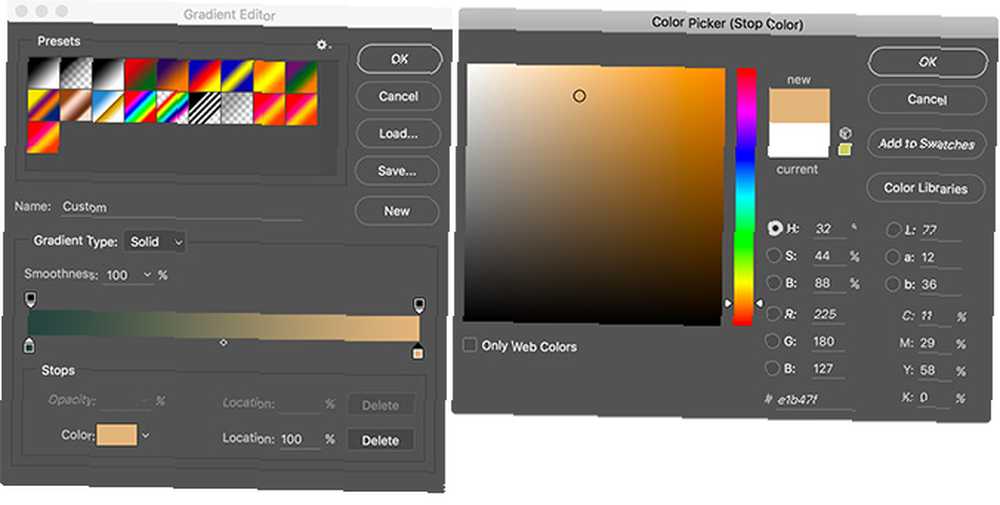
Une fois que vous avez terminé, cliquez sur D'accord.
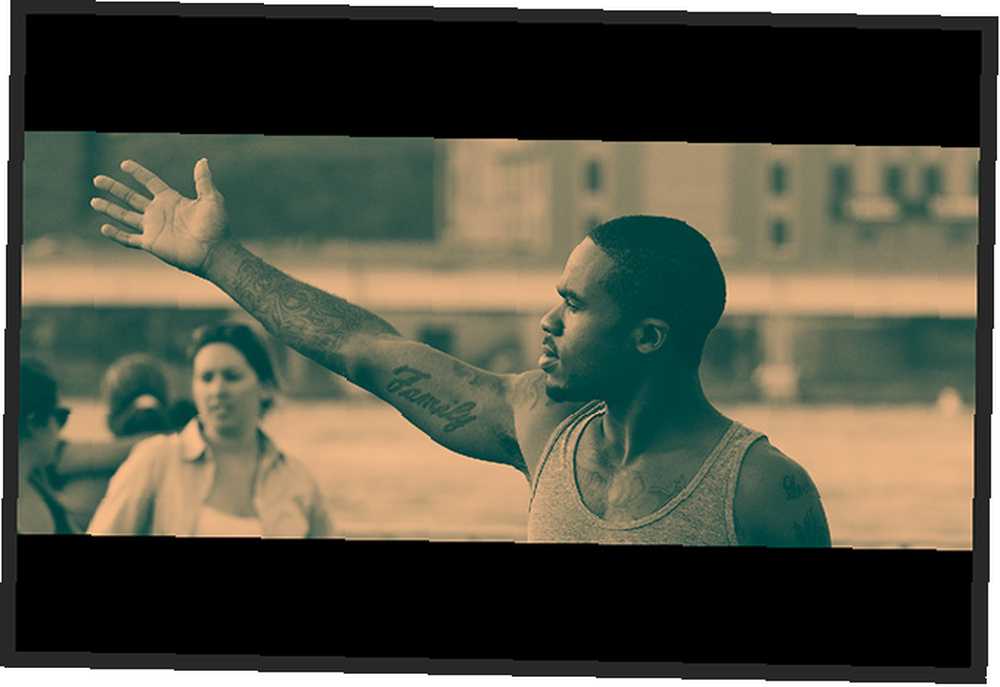
Nous allons avoir besoin de deux de ces couches de dégradé afin de le dupliquer avec le raccourci clavier Commande + J ou Contrôle + J.
Sélectionnez le calque dégradé inférieur et modifiez son Mode de fusion à Couleur. Baisser sa Opacité à environ 30%.
Sélectionnez le calque dégradé supérieur et modifiez son Mode de fusion à Lumière douce. Baisser sa Opacité à environ 20%.
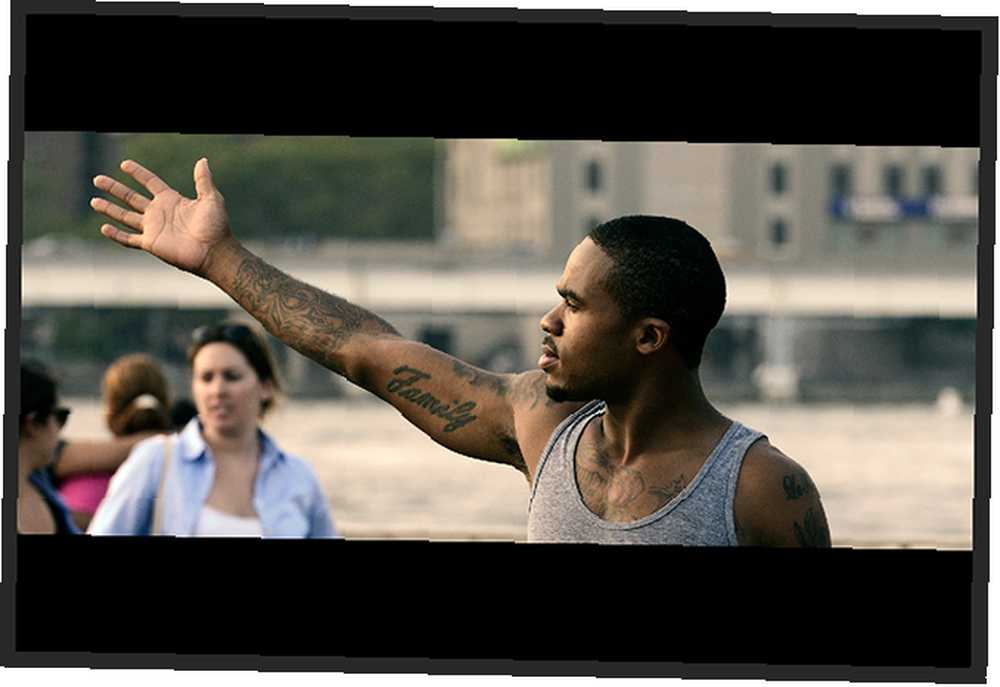
L'image devrait maintenant ressembler beaucoup plus à un film.
Finition Tweaks
La dernière étape consiste à peaufiner l'exposition globale et la couleur de l'image. Les films ont souvent un peu de contraste alors n'hésitez pas à ajouter un Courbes calque de réglage pour le peaufiner. De même, si les couleurs ne vous conviennent pas, ajoutez un Teinte / Saturation calque de réglage et composer les choses dans.
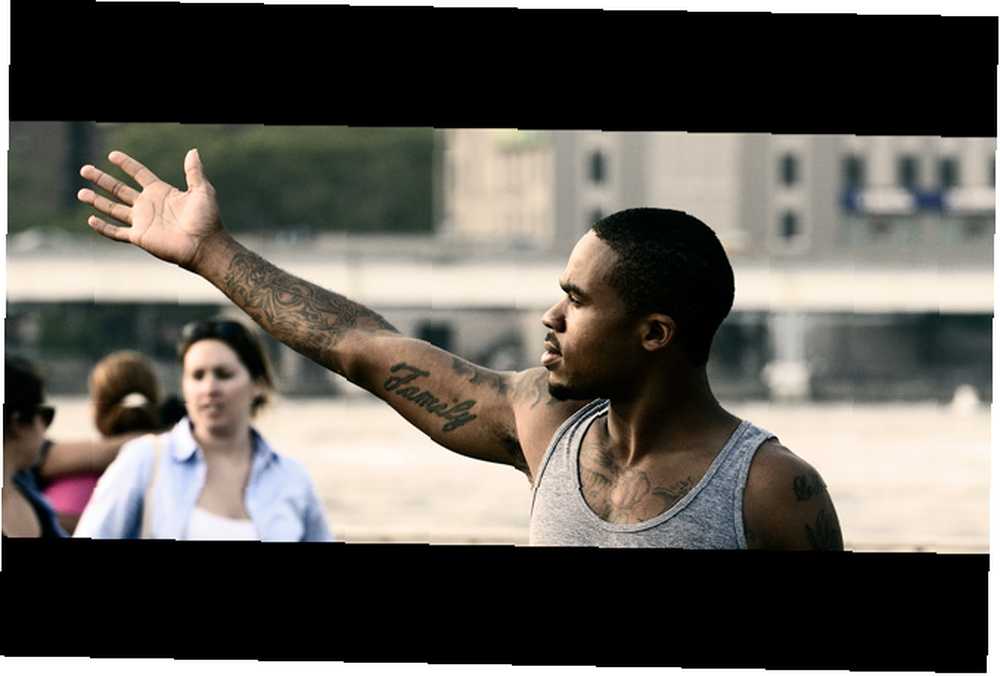
Pour mon image finale, j'ai ajouté un peu de contraste avec Curves et j'ai tout désaturé d'environ 15%. Globalement, je trouve que ça a l'air super.
Conclusion
Les films hollywoodiens ont une apparence qui est enracinée dans la culture populaire. La plupart des gens peuvent instantanément distinguer la différence entre un film et une séquence télévisée. Avec cette technique simple de Photoshop, vous pouvez donner l’impression que vous êtes une star de cinéma.











